この記事を読んでいるあなたは、
- U-NEXTの同時視聴の設定方法が知りたい
- U-NEXTの同時視聴の特徴や注意点が知りたい
- U-NEXTのファミリーアカウントについて詳しく知りたい
上記のように考えているかもしれません。
この記事では、そんなあなたに「U-NEXTの同時視聴の設定方法から注意点」までお伝えしていきます。
U-NEXTは同時視聴できる?
出典:https://video.unext.jp/
U-NEXTは同時視聴ができる
U-NEXTは1つの契約で、最大で4台まで同時視聴が可能です。
契約者を親アカウントとして、3つの子アカウントが無料で作成できます。
子アカウントを作成することで複数のデバイスでの同時視聴が可能となります。
そして、視聴履歴やおすすめが共有されることはないため、手軽に利用できます。
一方で、U-NEXTの同時視聴に必要な子アカウントの作成機能は、あくまでファミリーアカウントを想定しています。
そのため、友人同士でのアカウント共有は推奨されていません。
システム上、友人同士の同時視聴も可能ではありますがU-NEXTの利用規約違反となりますので、家族同士で子アカウントを活用すると良いでしょう。
4台以上は同時視聴できない
U-NEXTでは親アカウントと子アカウント合わせて、最大4台までしか同時視聴ができません。
また、他の動画配信サービスでは親アカウントだけで、デバイス2台以上の同時視聴が可能ですが、U-NEXTでは対応していません。
そのため、1人で複数台のデバイスを使って同時視聴したい場合でも、子アカウントを作成する必要があるため注意が必要です。
とはいえ、動画配信サービスの中ではアカウント共有数や同時視聴台数は多い方なので、家族で利用する際にはU-NEXTが最適でしょう。
U-NEXTの同時視聴の注意点

同じ作品やNHKオンデマンド作品は同時視聴できない
U-NEXTを家族4人で利用している場合、偶然同じタイミングで同じタイトルの作品を再生した場合は視聴できないため注意しましょう。
また、U-NEXTのプランにはNHKのオンデマンド作品が見放題なパックがありますが、NHKオンデマンド作品も同時視聴の対象外となっています。
そのため、家族で同じ作品を視聴したい場合は、視聴タイミングをずらしたり利用時間を簡単に振り分けるなどして対応すると良いです。
もしくはU-NEXTのダウンロード機能を活用して1人はストリーミング再生、もう1人はオフライン再生など視聴環境を変えるのも良いでしょう。
子アカウントでR18以上の作品は視聴できない
U-NEXTの子アカウントでは、自動的にR18指定以上の作品が表示されないようになっています。
多くの場合、子アカウントを利用するのは子どもが多いと考えられます。
そのため、アダルト作品や過度な表現のある作品を見る心配がなく安心してファミリーアカウントを活用できるでしょう。
一方で、個人で親アカウントと子アカウントを活用する場合、子アカウントでは視聴できない作品がありますので、注意が必要です。
U-NEXTのファミリーアカウントの特徴

最大3つまで無料で作成できる
U-NEXTでは月額料金2,189円で親アカウントを1つと、子アカウントを最大3つまで作成できます。
作成方法も手軽で簡単に行えるため、U-NEXTは家族での利用に最適です。
一方で、U-NEXTの利用を検討している方の多くは、月額料金の高さがネックになっているケースが多いです。
ですが、例えば家族4人でアカウント共有を活用した場合、1人当たりの月額料金は約500円と非常にリーズナブルと言えます。
そのため、家族で質の高い動画配信サービスをできるだけお得に利用したい場合は、U-NEXTがおすすめです。
視聴履歴は共有されない
U-NEXTで親アカウント1つに対して、3つのファミリーアカウントを作成できますが、アカウント同士で一切視聴履歴は共有されません。
子アカウントで視聴した作品履歴が、親アカウントで確認されることもありません。
また、おすすめ作品の傾向なども共有されないため、家族間のプライベートを守りながら快適に作品が楽しめます。
子アカウントには視聴制限があるから安心
U-NEXTで作成できる子アカウントには、視聴制限が適用されています。
具体的には、R18指定以上の作品やアダルトコンテンツが子アカウントでは表示されない設定になっています。
家族でU-NEXTを利用する場合、子アカウントは子どもが所有することが多いです。
そのため、教育上あまり良くない作品を子どもが見てしまうのではと心配になる方も多いでしょう。
しかし、U-NEXTの子アカウントではデフォルトで視聴制限が設定されているため、安心して利用できます。
家族で安全に質の高い作品を視聴したい方には、U-NEXTがおすすめです。
購入制限を設定できる
U-NEXTの子アカウントでは、3つの購入制限が設定できます。
- 登録している支払い方法での購入のみ許可
- 保有しているポイント利用のみ許可
- 購入を許可しない
段階的に設定できるため、子アカウントを利用するお子さんの年齢などに合わせられる点も魅力です。
もちろん、購入制限を一切設定しないこともできるため、個人でアカウントを2つ利用したい方などでも安心して利用できます。
購入制限の設定は、U-NEXTのメニュー内にあるファミリーアカウントの編集から行えます。
具体的な方法は、次の項目で解説しているためそちらを参考にしてください。
無料お試し期間でも同時視聴できる
U-NEXTでは31日間の無料お試し期間が設定されていますが、無料トライアル中でも同時視聴は問題なくできます。
無料トライアルはお試しではあるのですが、基本的には本契約と変わらない仕様でU-NEXTを利用できます。
そのため、ファミリーアカウントも親カウントとは別に3つまで作成できます。
また、31日間のお試し期間中に解約したとしても違約金などは一切ないため、気軽に試せる点も魅力と言えます。
なので、まずは気軽に無料トライアルを利用してファミリーアカウントを活用してみると良いでしょう。
U-NEXTの同時視聴の設定方法

ファミリーアカウントの作成・追加
U-NEXTのファミリーアカウントの作成方法は、以下の通りです。
- U-NEXTを開き、画面右下にある「マイページ」を選択
- 画面をスクロールしていき、サポートの項目にある「アカウント設定」を選択
- 画面が切り替わるので、「ファミリーアカウント」を選択して、「招待」を押す
- 任意の招待方法を選択して、招待メッセージを送る
- 送られてきた招待メッセージにあるURLを選択
- 「メールアドレス」と「パスワード」を設定
- 最後に「登録」を選択すると登録完了
ファミリーアカウントの作成や追加は、スマホでも簡単に行うことができます。
招待メッセージの送信方法についてはAirdropやSMS、メールやLINEなどがありますので、任意の方法を選択しましょう。
ファミリーアカウントの切り替え
U-NEXTのファミリーアカウントの切り替え方法は以下の通りです。
- まずはアプリではなく、WebからU-NEXTにアクセスしログイン
- 画面左上にある三本線マークのメニューを選択
- 表示されたメニューの中から、「アカウント設定」を選択
- するとアカウント設定の画面に切り替わるので、「ファミリーアカウントの切り替え」を選択
- 切り替えたいアカウントを選択して、「次へ」を押す
- ファミリーアカウントの切り替え完了
U-NEXTでは、ファミリーアカウントの切り替えをする場合、Webブラウザから操作する必要があります。
スマホのブラウザ経由では切り替えできますが、スマホアプリからは切り替えできないので注意しましょう。
子アカウントの削除
U-NEXTでの子アカウントの削除方法は以下の通りです。
- まずはアプリではなく、WebページからU-NEXTにアクセスしログイン
- 画面左上にある三本線マークのメニューを選択
- 表示されたメニューの中から、「アカウント設定」を選択
- 画面が切り替わるので、「ファミリーアカウント編集」を選択
- 画面を下にスクロールして、ファミリーアカウントの一覧を確認
- 変更したいファミリーアカウントの右側にある「設定」を選択
- 画面を下にスクロールすると「子アカウントの削除」があるので選択
- 実行する内容を確認して問題なければ「削除」を選択
- 削除完了
アカウントの切り替え同様、子アカウントの削除についてもスマホアプリからはできないため予め理解しておきましょう。
スマホから子アカウントを削除したい場合は、ブラウザ経由でU-NEXTにアクセスしてください。
また、ファミリーアカウントの編集画面では、子アカウントの購入制限の設定も可能です。
子アカウントを小さなお子さんが利用する場合は、環境に合わせて設定すると良いでしょう。
ダウンロード機能を活用する
ここまではファミリーアカウントを作成して同時視聴する方法をご紹介しましたが、U-NEXTではダウンロード機能を活用することでも同時視聴できます。
通常、動画配信サービスでは常にデータ通信を行うストリーミング再生によって動画が再生されています。
そして、同時視聴の制限については、このストリーミング再生が対象となっています。
一方でダウンロードした動画についてはデータ通信の必要がないオフライン再生となるため、アカウント共有しなくても同時視聴が可能となります。
また、同じタイトルであってもオフライン再生を活用することで同時視聴可能となる点も魅力です。
動画のダウンロードは、ダウンロードしたい作品の再生画面から簡単に行えるため、積極的に活用すると良いでしょう。
U-NEXTの同時視聴機能で家族でお得に楽しもう!
出典:https://video.unext.jp/introduction
U-NEXTはファミリーアカウントを活用することで、最大4台まで同時視聴が可能です。
また、ファミリーアカウントでは視聴履歴やおすすめの共有はされないため、プライバシーを守りながら活用できます。
さらに子アカウントには視聴制限や購入制限が設定できるため、お子さんの利用にも最適です。
一方で、U-NEXTは月額料金2,189円と他の動画配信サービスに比べると少し高めに感じるかもしれません。
しかし、U-NEXTでは動画の見放題サービス以外にも書籍の読み放題サービスなども利用できます。
また、登録しているだけでレンタルなどに利用できるポイントが毎月1,200円分付与されるため、追加課金が必要なコンテンツに利用できます。
加えて、4人でアカウント共有する場合、月額料金は1人当たり約500円なので非常にリーズナブルと言えます。
そんな家族での利用に最適なU-NEXTは、31日間の無料お試し期間があるため、まずは気軽に無料トライアルを利用してみてはいかがでしょうか。


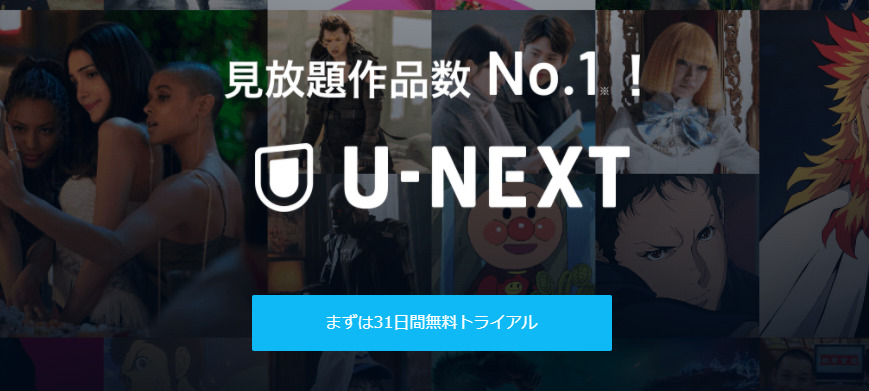
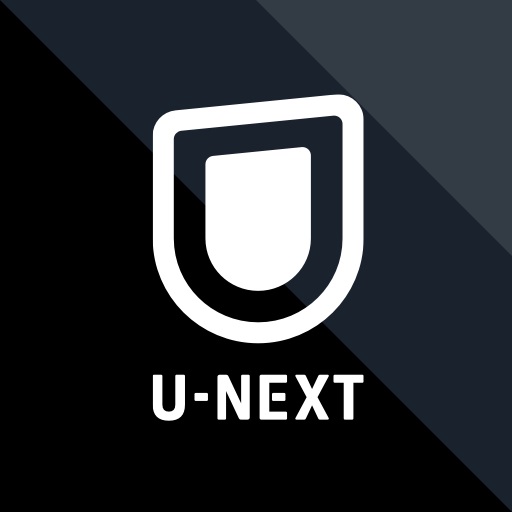




みんなの感想・レビュー